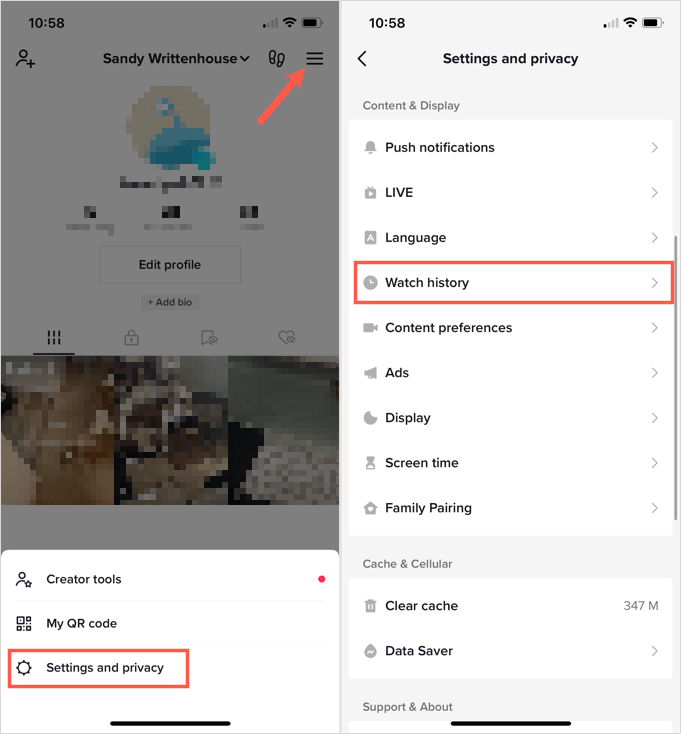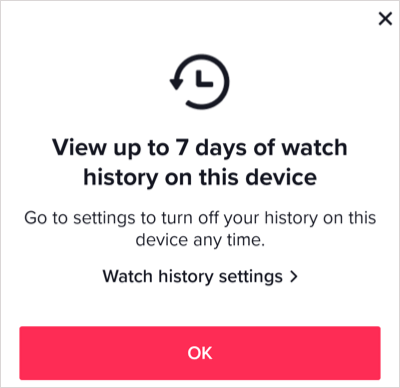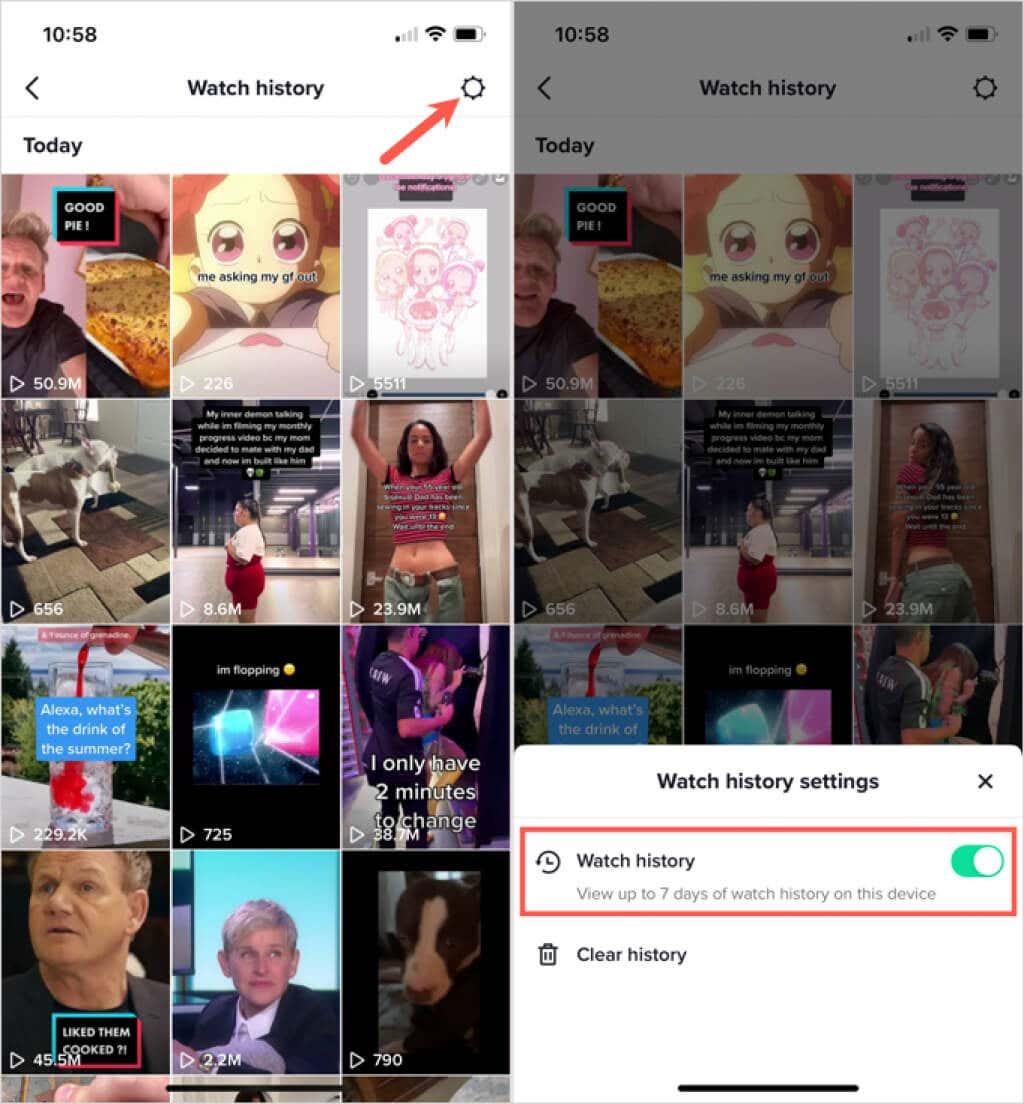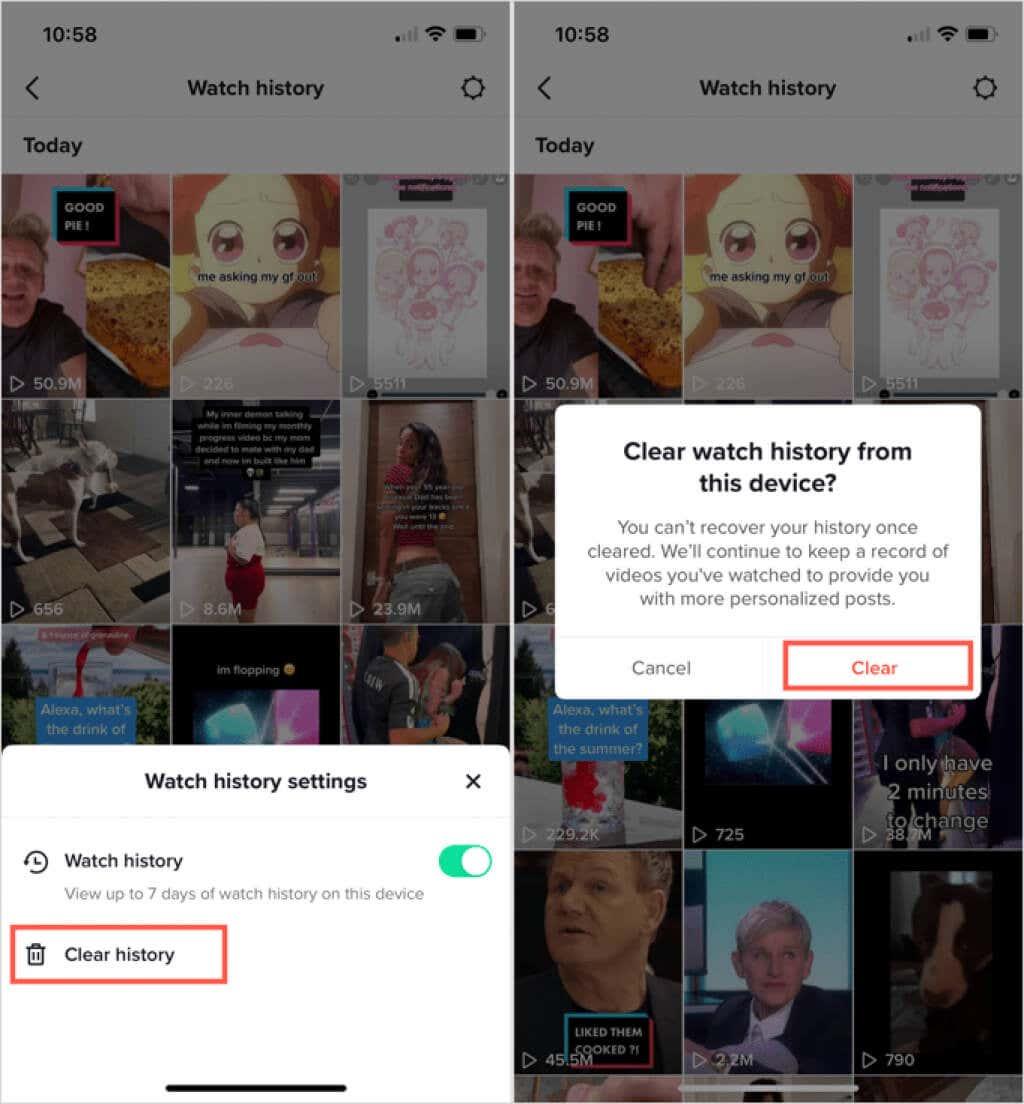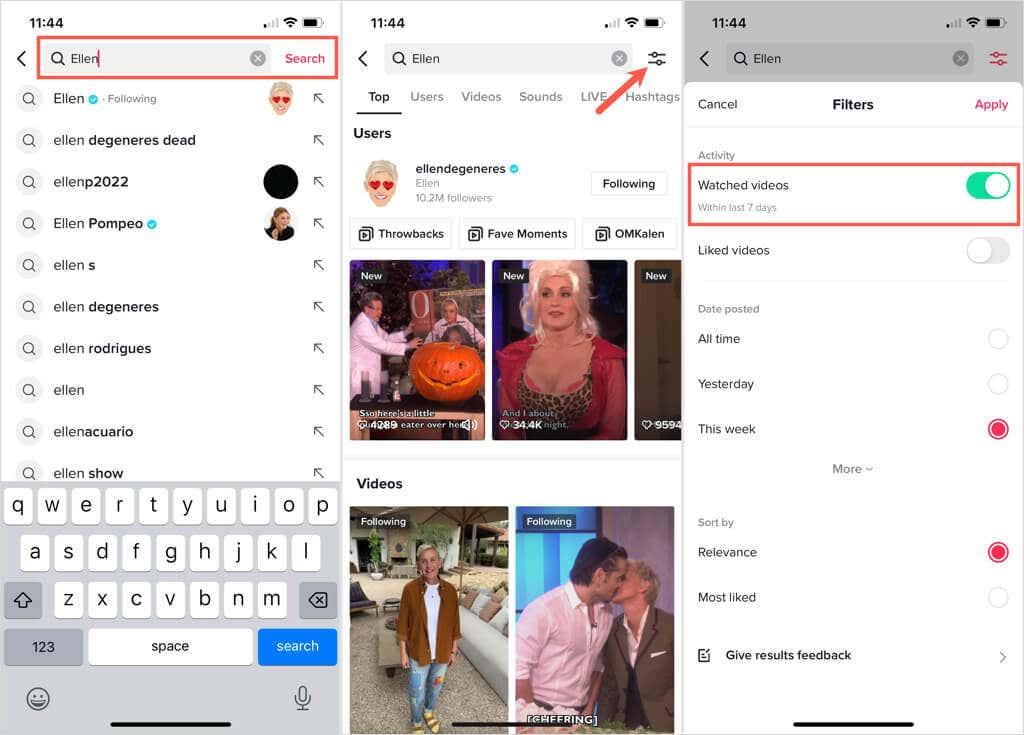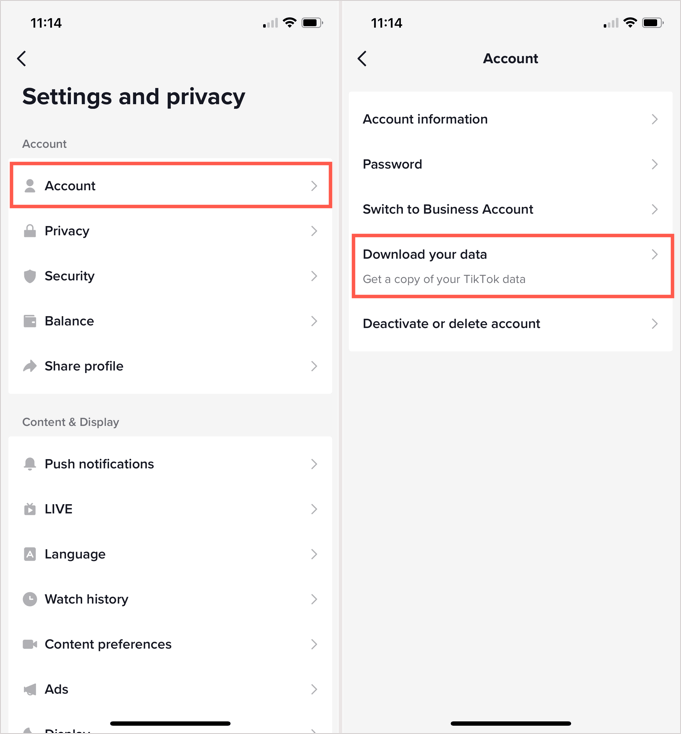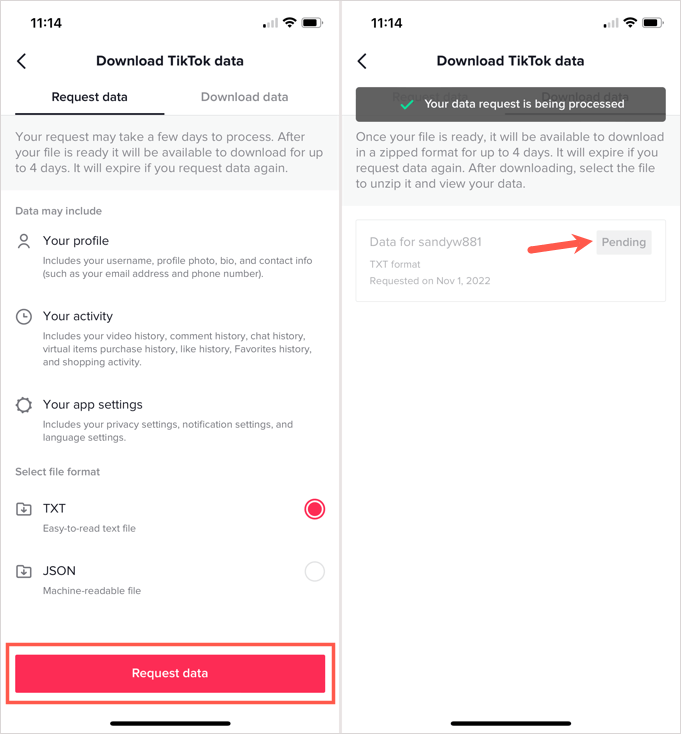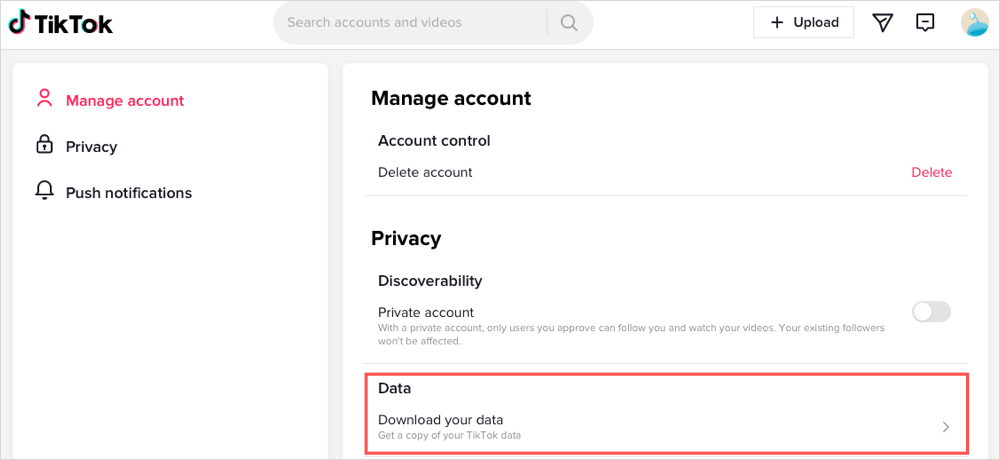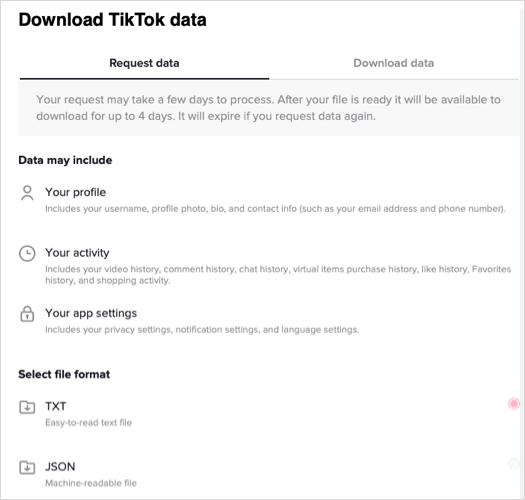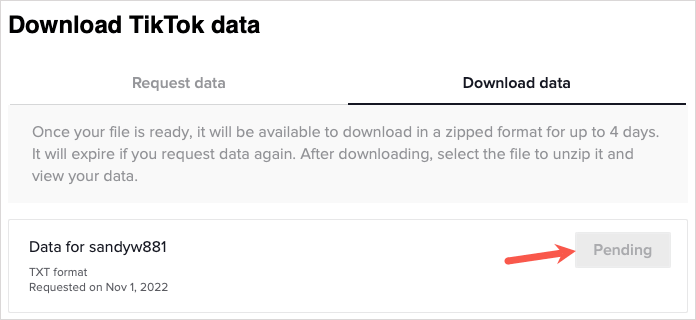Como usuário do TikTok , você provavelmente assiste a muitos vídeos de que gosta. Mas e se você esquecer de curtir, favoritar ou comentar um vídeo que adora? Usando o histórico de exibição no TikTok, você pode voltar no tempo.
Depois de ativar o histórico de exibição do TikTok, você pode acessar os vídeos que visualizou nos últimos sete dias sempre que quiser. Se você quiser manter uma cópia do seu Histórico de exibição, também mostraremos como fazer o download.
No momento em que este artigo foi escrito, novembro de 2022, o recurso Histórico de exibição estava disponível apenas no aplicativo móvel TikTok para Android e iPhone, não no aplicativo da web.

Use o recurso de histórico de exibição do TikTok
Você pode ativar o histórico de exibição do TikTok no Android ou iPhone com apenas alguns toques.
- Abra o aplicativo TikTok no seu dispositivo e vá para a guia Perfil .
- Toque nas três linhas no canto superior direito para visualizar o menu e selecione Configurações e privacidade na janela pop-up.
- Na seção Conteúdo e exibição , escolha Assistir histórico .
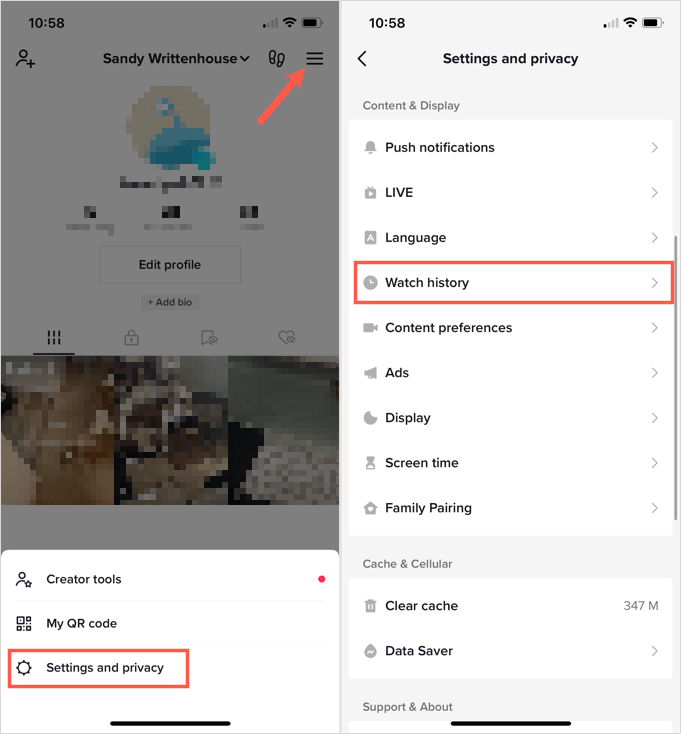
- Na primeira vez que você acessar seu histórico de exibição, poderá ver uma mensagem pop-up sobre o recurso. Isso permite que você saiba que o recurso está ativado e que pode desativá-lo nas configurações do histórico de exibição. Toque em OK .
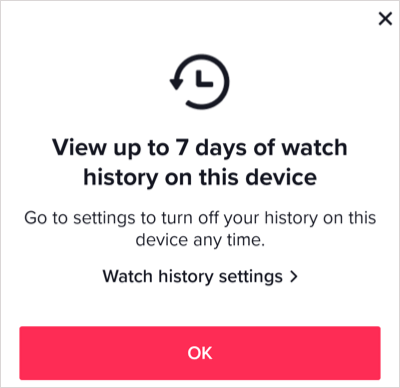
- Se você não vir a mensagem pop-up, selecione o ícone de roda dentada no canto superior direito dos seus vídeos assistidos. Em seguida, ative a alternância para Histórico de exibição .
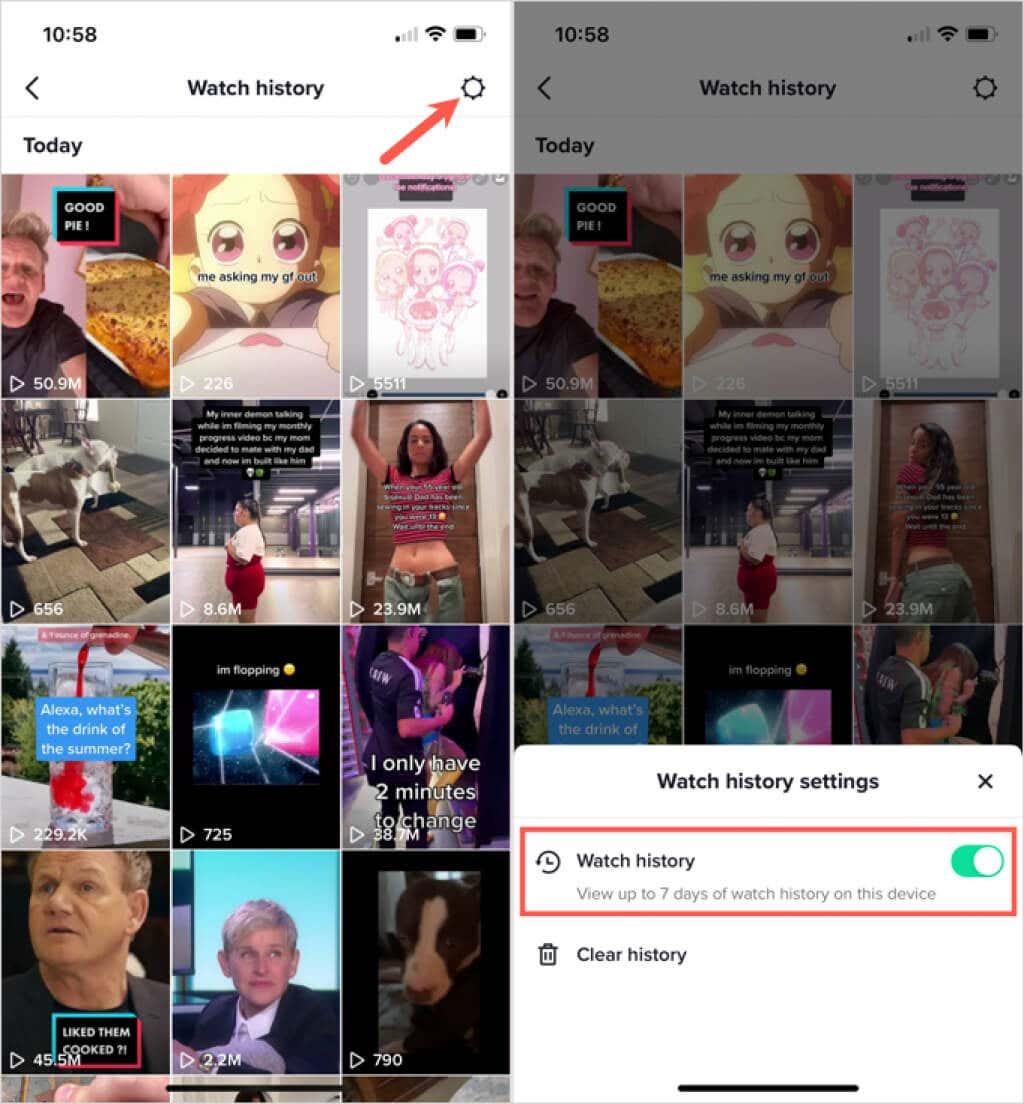
Você pode selecionar qualquer vídeo que vê em seu histórico para assisti-lo novamente, adicioná-lo aos seus favoritos ou fazer um comentário; como se estivesse assistindo pela primeira vez.
Limpar seu histórico de exibição
O histórico de exibição do TikTok pode ser preenchido rapidamente se você visualizar muitos vídeos em um dia. Você pode limpar o histórico nas configurações do histórico de exibição, se desejar.
- Vá para a guia Perfil , selecione o menu de três linhas no canto superior direito e escolha Configurações e privacidade .
- Escolha Histórico de exibição e toque no ícone de roda dentada no canto superior direito.
- Selecione Limpar histórico no menu pop-up na parte inferior.
- Confirme esta ação selecionando Limpar .
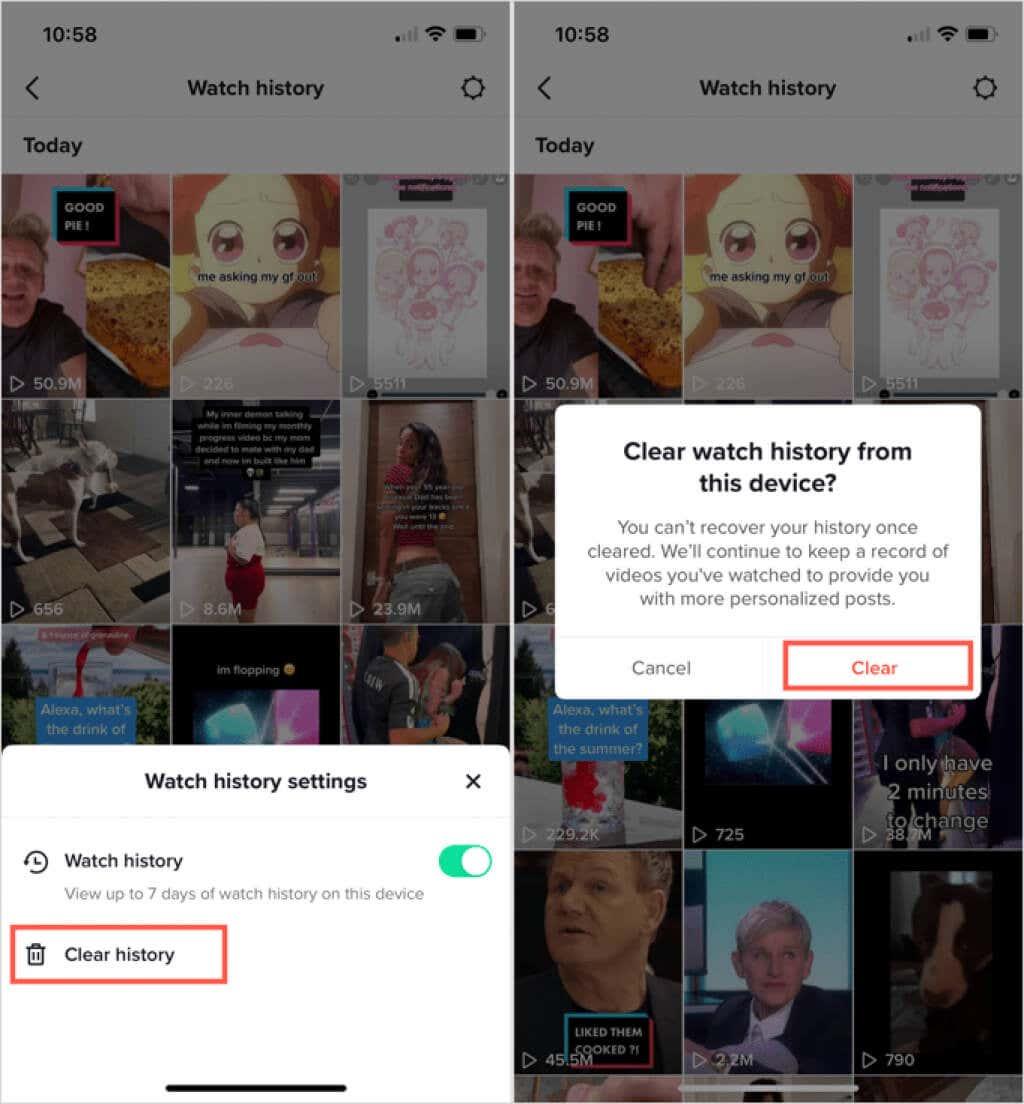
Use o filtro de pesquisa do TikTok
Se você deseja uma maneira rápida e fácil de ver um determinado vídeo em seu histórico de exibição, pode fazê-lo usando o recurso de filtro de pesquisa do TikTok no aplicativo móvel.
- Visite a guia Início e toque no botão da lupa na parte superior para abrir a ferramenta de pesquisa.
- Digite um termo de pesquisa para o vídeo na caixa na parte superior e selecione Pesquisar . Para encontrar todos os vídeos, insira um asterisco (*) na barra de pesquisa.
- Toque no ícone de filtro exibido à direita da caixa de pesquisa.
- Ative a alternância na parte superior dos filtros para vídeos assistidos .
- Opcionalmente, você pode selecionar uma opção na seção Data de postagem e escolher uma preferência de classificação na parte inferior.
- Selecione Aplicar .
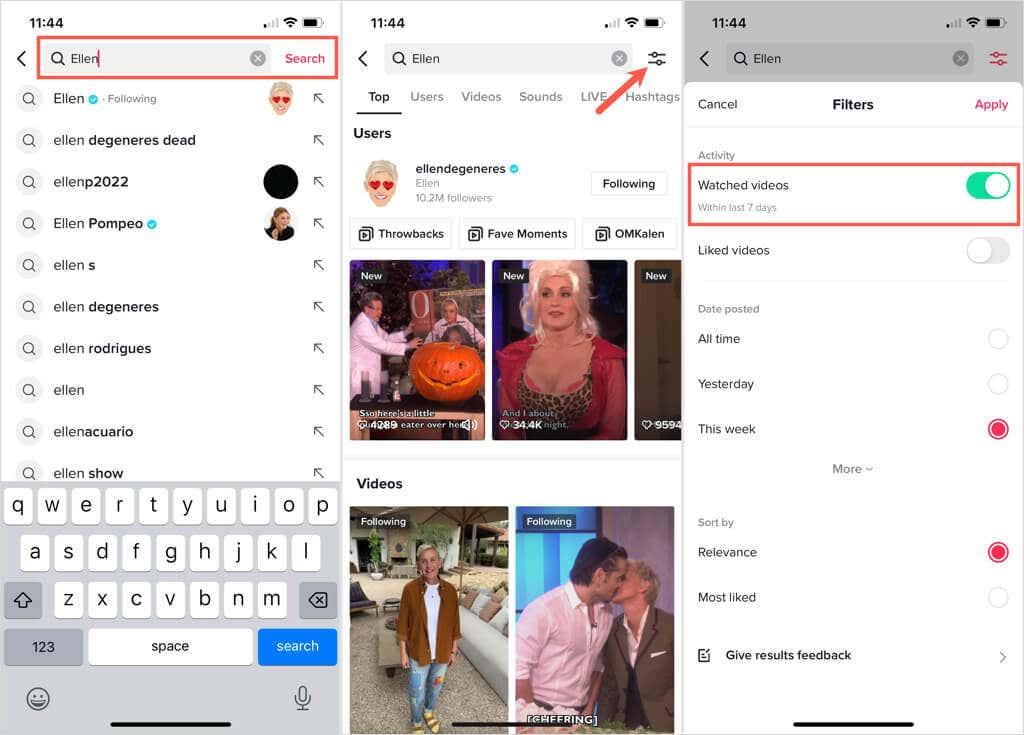
Você deve ver os vídeos que assistiu relacionados à exibição do termo de pesquisa.
Baixe seus dados do TikTok
Se você deseja manter uma cópia do seu histórico de exibição, pode baixar os dados do seu perfil do TikTok, que incluem um arquivo de texto do seu histórico de navegação. Felizmente, esse recurso está disponível tanto no aplicativo móvel quanto no aplicativo da web .
Observação : como você verá ao solicitar seus dados nos dois locais abaixo, pode levar alguns dias para você receber o arquivo. Além disso, o arquivo de dados estará disponível para download por até quatro dias.
Baixe os dados do TikTok no aplicativo móvel
- Abra o TikTok e vá para a guia Perfil .
- Toque nas três linhas no canto superior direito e escolha Configurações e privacidade .
- Selecione Conta e depois Baixe seus dados .
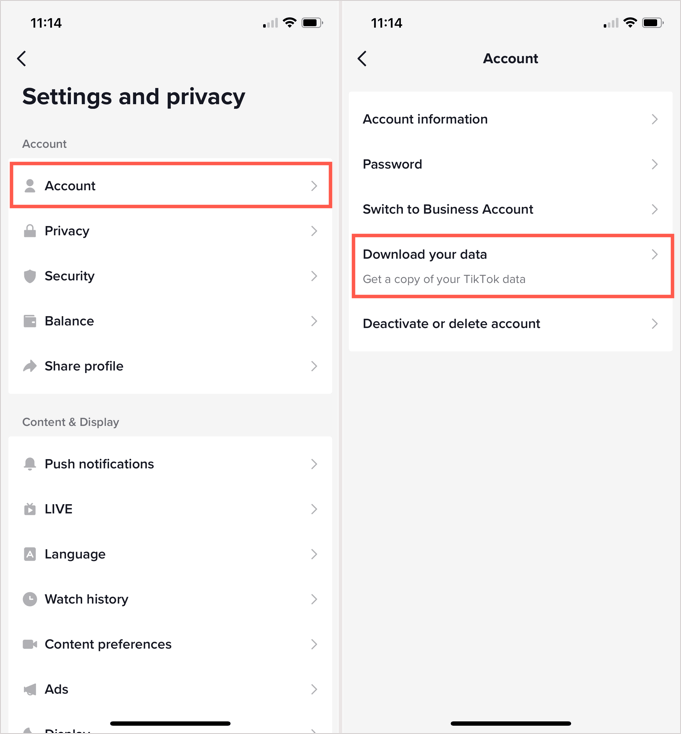
- Na guia Dados da solicitação , você verá uma lista dos dados que receberá.
- Escolha se deseja um arquivo TXT ou JSON.
- Toque em Solicitar dados .
- Você pode ir para este mesmo local nas configurações e ir para a guia Baixar dados para obter seu arquivo ZIP. Enquanto isso, você verá que sua solicitação está Pendente.
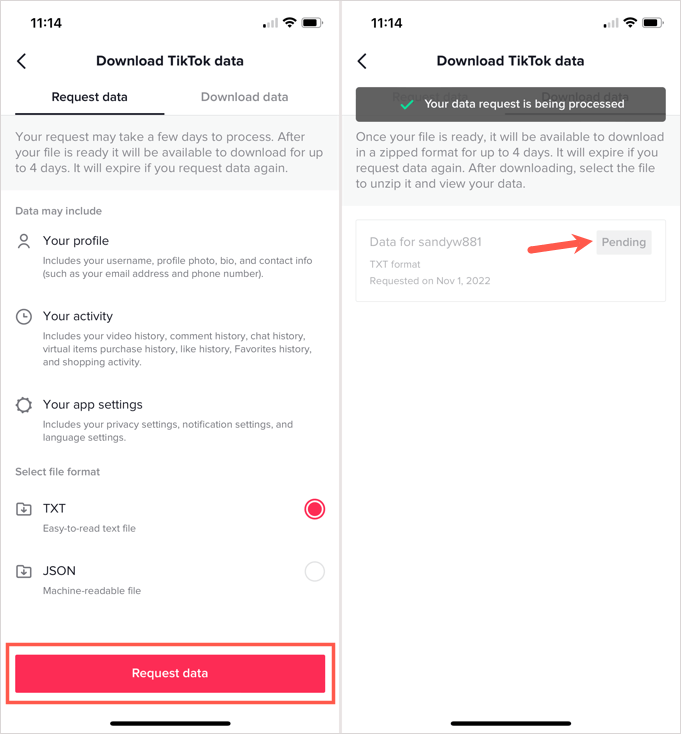
Baixe os dados do TikTok na Web
- Faça login no site do TikTok , selecione sua foto de perfil no canto superior direito e escolha Configurações .
- À esquerda, escolha Gerenciar conta .
- À direita, selecione Baixar seus dados na seção Privacidade .
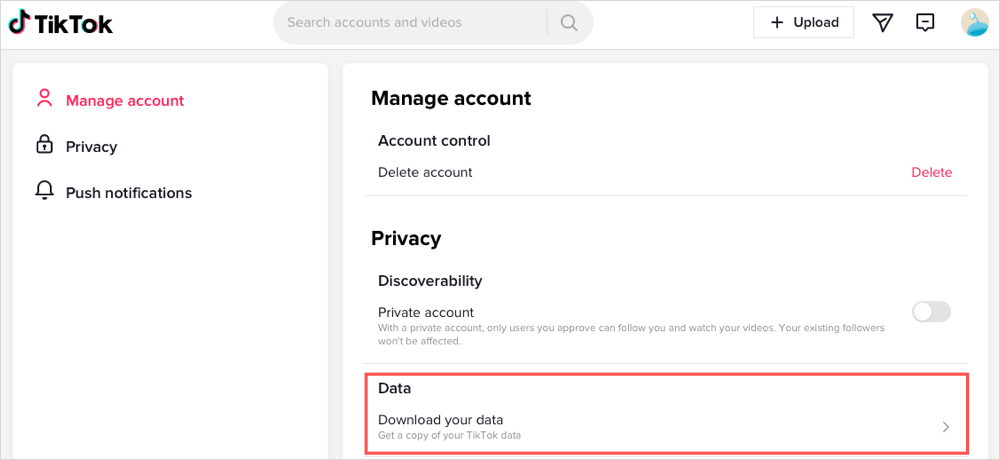
- Abra a guia Solicitar dados e você verá uma breve descrição dos dados que receberá.
- Escolha o formato de arquivo que você gostaria.
- Escolha os dados da solicitação .
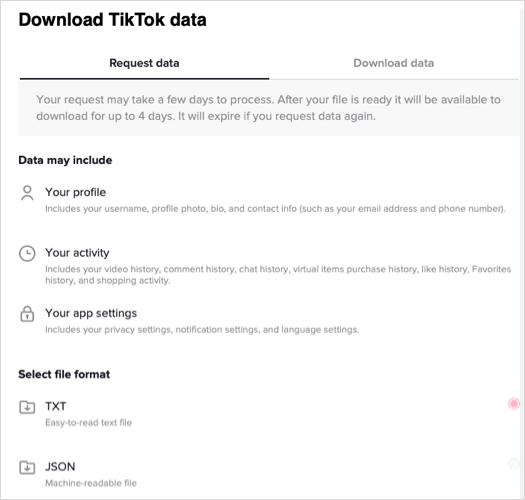
- Quando seu arquivo estiver pronto, você pode retornar a este local e obter o arquivo compactado na guia Dados de download . Depois de enviar a solicitação, você a verá como Pendente.
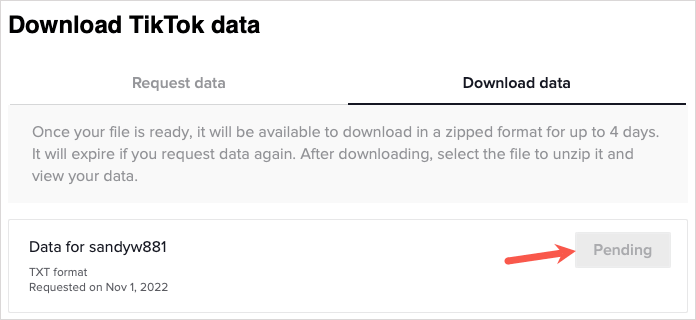
Quando você gosta de vídeos do TikTok que esqueceu de curtir ou adicionar aos seus favoritos, lembre-se desta dica para visualizar seu histórico de exibição. Para saber mais, veja como ver quem visualizou seu perfil e vídeos no TikTok .
Curta os vídeos que você assiste
Outro truque para ter acesso rápido aos vídeos assistidos é clicar no botão “Curtir” toda vez que curtir um determinado clipe no aplicativo social. Quando precisar recuperar um vídeo, você pode abrir sua lista de vídeos curtidos e encontrar facilmente o vídeo desejado.
Curtir um vídeo no TikTok é fácil. Pressione o ícone de coração no lado esquerdo do clipe no aplicativo ou no navegador. Alternativamente, clique no ícone “Favoritos” (logo abaixo do ícone “Comentários”) e salve o vídeo como parte de uma coleção, que também ficará visível em seu perfil na aba “Favoritos”.